トラックやトレーラーの運転を楽しむEuro Truck Simulator 2(以下ETS2)とAmerican Truck Simulator(以下ATS)が「the game filesystem failed to initialize aborting now」エラーで起動しなくなった場合の対処方法のご紹介です。
先日、ETS2/ATSを新しいHDDにインストール後ゲームが起動しなくなっり、その際に行った作業方法になります。
結論を先に書くとTES2/ATSの起動ファイルに必要なリンクをSteamの起動オプションで指定することで起動することができました。
試したこと
操作前にはプロファイルフォルダーをデスクトップなどに保存しておくことをお勧めします。
プロファイルフォルダーはインストール後に自動で作成されるMy gamesフォルダー内などの各ゲームフォルダーにあります。複数のプロファイルフォルダーがある場合は念のために全部保存しておきます。
ゲームファイルの整合性を確認
ライブラリからゲームタイトルを右クリックしプロパティを開き、ローカルファイルタブから「ゲームファイルの整合性を確認」をクリックします。
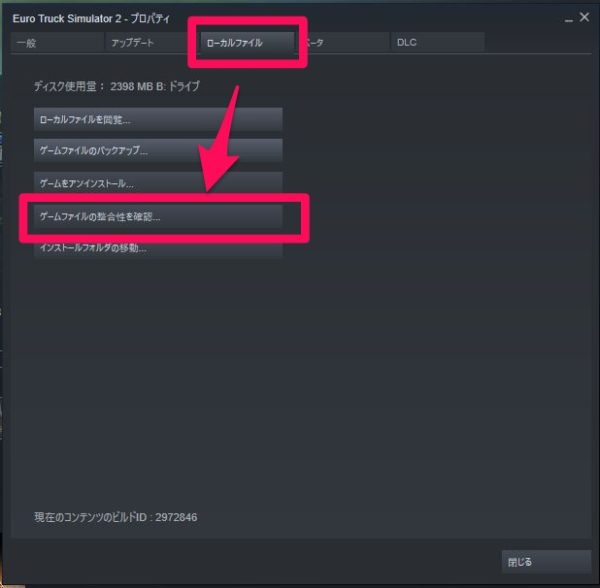
結果:効果なし
ゲームの再インストール
ゲームの再インストール。
ETS2/ATS共に再インストールしたが両方とも改善されなかった。
結果:効果なし
Steamの再インストール
※Steamアプリをアンインストールすると、全てのゲームもアンインストールされるので、注意が必要です。
こちらも両ゲーム共、同じエラーが出て改善されなかった。
結果:効果なし!
起動しない原因
「the game filesystem failed to initialize aborting now」のエラーからしてゲームファイルの読み込みに失敗し、このエラーが出るようです。
SCSソフトの掲示板にも同じエラーに関する書き込みがされていて、解決策も書かれていたので、実際に行ってみました。
起動オプションを設定する
「-homedir 」コマンドを使い起動オプションを設定します。
私の環境だとBドライブにフォルダーが作成されたので、起動オプションはこうなります。
-homedir "b:\ETS2"-homedir "b:\American Truck Simulator"以上で操作は終了です。ゲームが起動するか確認します。
ゲームの起動ができたら一旦ゲームを終了し、保存したプロファイルフォルダー(profiles)をもとに戻します。
インストール先ドライブを変更してから起動しなくなった
以前まではDドライブにETS2とATSをインストールしていましたが、Dドライブが不調になったので、Bドライブに再インストール後から起動しなくなりました。また、My gamesフォルダーも作成されずBドライブ直下に各ゲームのフォルダーが作られるようになりました。
取り合えず完璧な方法ではないと思いますが、私はこの方法で無事ゲームの起動ができるようになりました。
掲示板に書かれているようにマイドキュメントのETS2フォルダーをコピーし新しいフォルダーに移す作業はしませんでしたが、ゲームは起動できたので、上記の方法で起動できない場合は試してみる価値はあるかもしれません。
The game filesystem failed to initialize
まとめ
マイドキュメントやMy gamesあるいは直下に自動で作成されるゲームフォルダーのパスを「-homedir」を使い起動オプションで指定する。
インストール先フォルダーではないので注意!
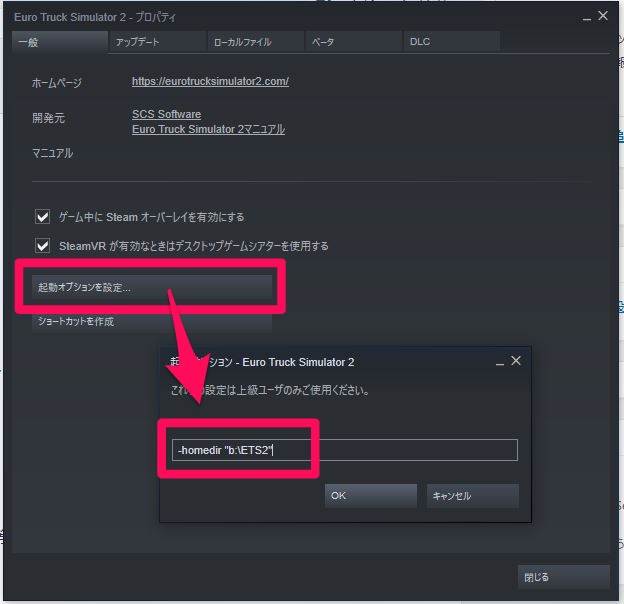
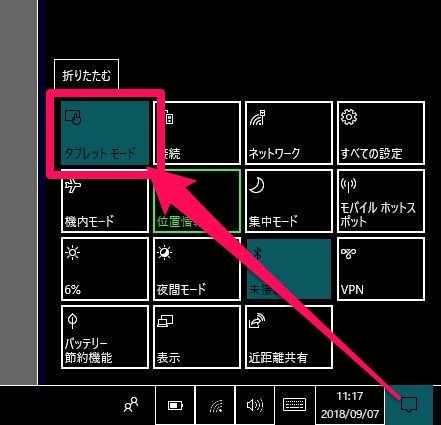

コメント